作为一个服务器方面的小白,从来没用过centos的服务器(如果表达出错,请忽略),今天在我们运维大神的指导下顺利完成了从安装wdcp,到wdcp各种安全性设置,最终到网站搭建成功。为了自己方便,也为了能让和我同样的小白可以学习,特地记录下整个操作过程,具体如下。
第一步:wdcp安装
1、工具:Xshell(我是从360软件管家里面直接下载,具体安装我就忽略了,大家应该不会连软件都不会装的)
2、通过Xshell登陆服务器安装wdcp
(1)打开Xshell会出现一个界面框,这个界面框类似于DOS的界面,需要操控远程的主机,都是通过这个界面进行操作。在这个界面左上角的位置有一个+号意为新建,点击这个。
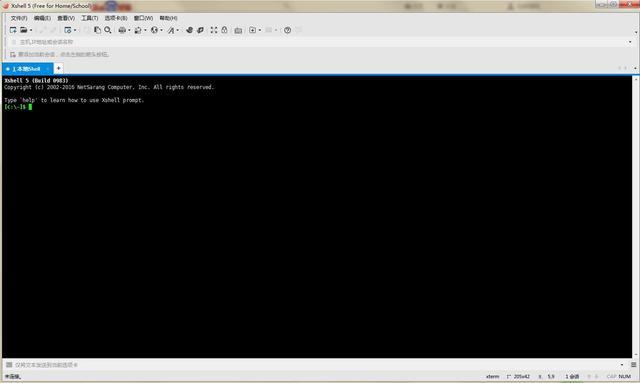
(2)点击新建后会弹出一个小的方框在最上层,在下图标识的1的位置,输入你为这个连接所赋予的名字,这里建议使用服务器的IP,因为这样不会因为时间过长而倒置忘记。在下图标识2的位置,host项填写访问主机的IP如“192.158.120.120”,然后点击下方的【确定】按钮。
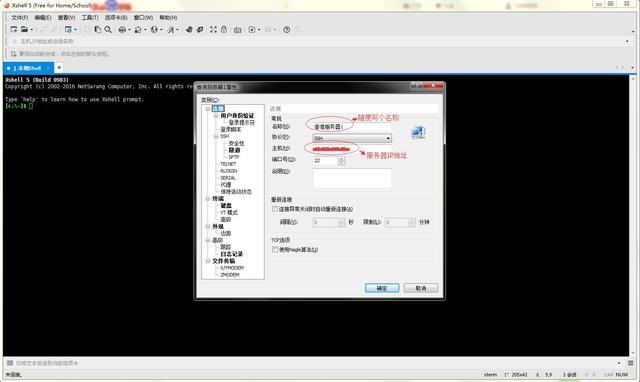
(3)点击后会出现一个新的方框,名为“会话”,在这个会话窗口,看到了刚刚小编新建的一个主机连接,使用鼠标左键点击选中,然后点击下方的【连接】。
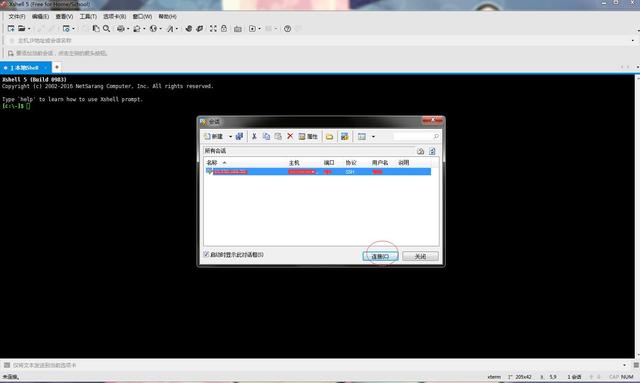
(4)点击连接后会出现一个新的小框“SSH 用户名”,在下方的输入框中输入一个用户名,如果经常使用可以勾选下方的勾选框,记住这个用户名,然后点击下方的【确定】按钮。
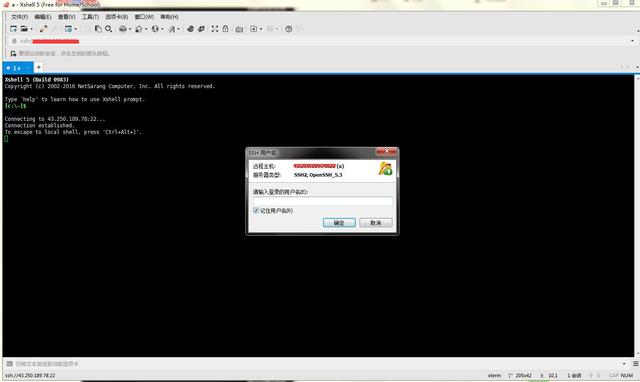
(5)用户名输入后点击【确定】就到了输入密码的阶段,同样的道理,在输入框中输入与前面用户名对应的密码,如果要省事就勾选下方的勾选框这样以后就可以直接访问,最后点击【确定】按钮。
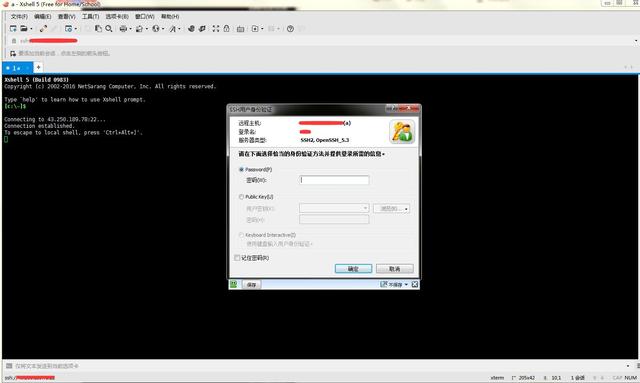
(6)最后就来看看效果吧,黑色的界面会显示用户名和from连接到的主机地址,证明已经连接成功了。
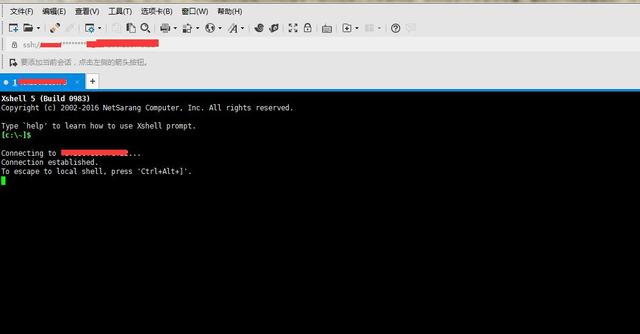
(7)然后安装WDCP面板 输入SSH命令执行:
- wget http://down.wdlinux.cn/in/lanmp_wdcp_ins.sh
获得安装脚本。
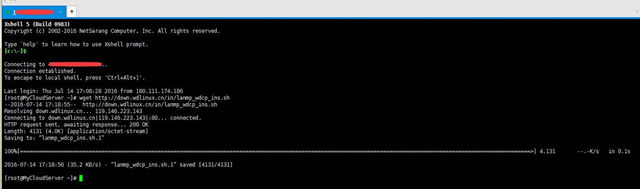
(8)结束之后 再执行SSH命令:
- sh lanmp_wdcp_ins.sh
一键安装nginx+apache+php+mysql环境,且自带中文WEB管理面板。
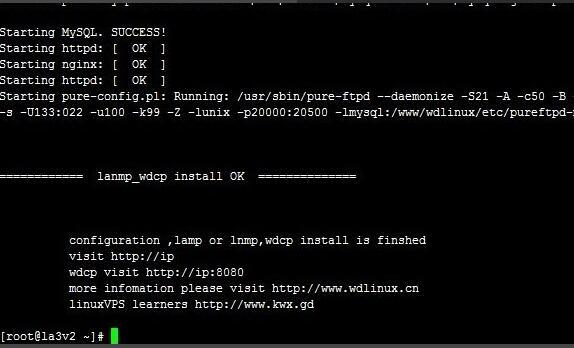
(9)WDCP安装完后,会在ssh内显示默认的访问地址http://自己的ip:8080(IP是自己的IP地址),即可登录WD控制面板。
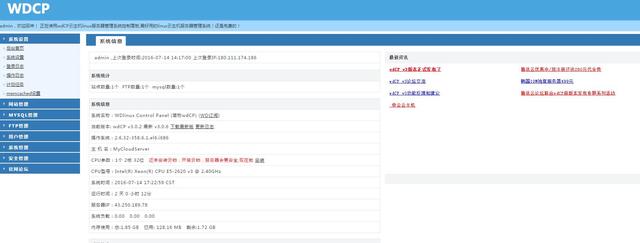
第二步:wdcp后台管理设置
使用默认地址http://ip:8080登录到管理后台(后台默认用户名:admin 默认密码:wdlinux.cn mysql默认的管理用户名:root 默认密码:wdlinux.cn)
(1)后台 – 用户管理 – 修改密码
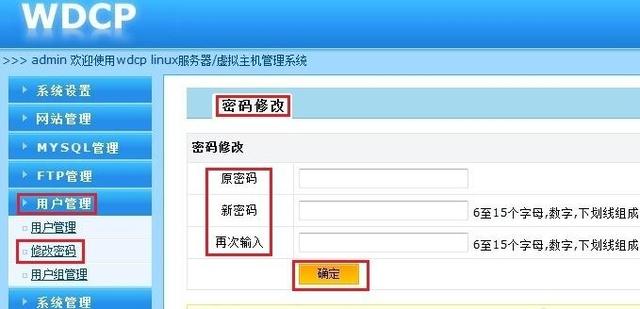
(2)mysql的root用户密码
后台 – mysql管理 – 修改root用户密码
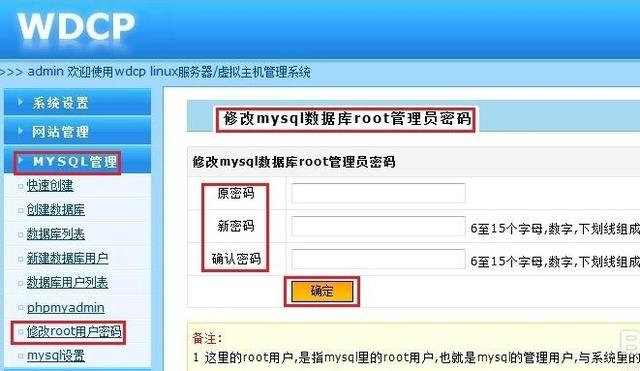
(3)web根目录、备份目录、回收站目录修改
后台-系统设置-系统设置-web根目录
建议修改到第2块盘(这里我服务器设置为/home/wwwroot)
后台-系统设置-系统设置-份目录
建议修改到第2块盘(这里我服务器设置为/home/backup)
后台-系统设置-系统设置-回收站目录
建议修改到第2块盘(这里我服务器设置为/home/bin)
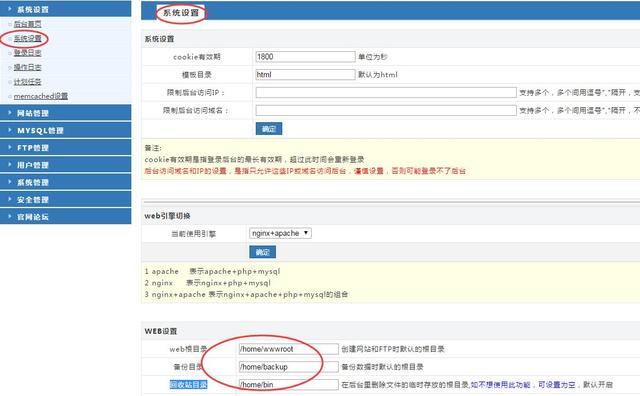
(4)日志目录修改
后台-系统设置-web日志处理-日志目录
建议修改到第2块盘(这里我服务器设置为/home/wwwlogs)
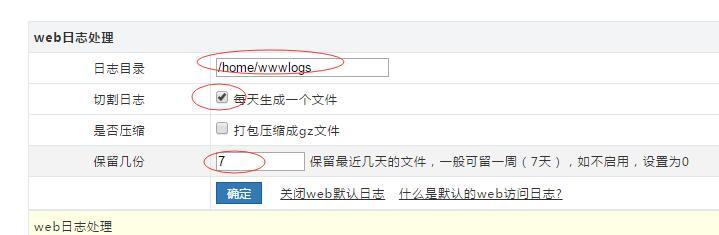
PS:如何确定服务器挂载的数据盘在哪个目录(这里再次感谢下运维大神,先是帮我确认了下,然后又教会了我)
打开Xshell,登陆服务器(具体怎么登陆,看第一步)之后输入SSH命令:df -h
图中标红处即是服务器数据盘挂载的目录(/home)
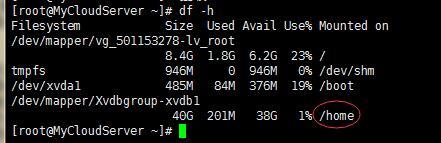
(5)默认首页的显示(也就是直接用ip打开的显示)
- /www/web/default/index.php
可修改或删除该文件(在Xshell中执行SSH命令:rm /www/web/default/index.php 按下回车键 再输入Y 按下回车键即可)
(6)默认的后台8080端口和默认的FTP 21端口,可直接后台修改
后台 – 系统设置
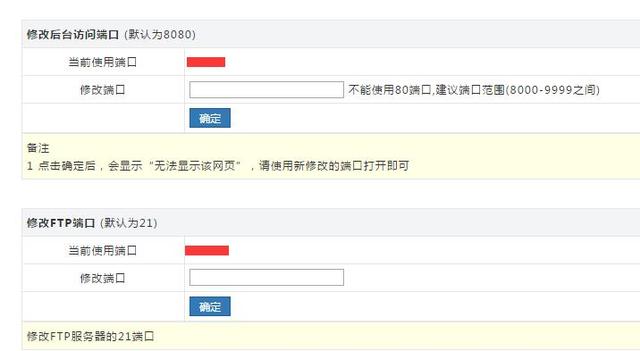
第三步:wdcp面板创建网站
(1)后台 – 网站管理 – 创建新站
在域名框里填写你网站的域名,注意不要加www,如果需要用www.abc.com的形式访问网站,可以把“添加www主机名”那个选项打上勾。
开启访问日志勾选上
然后下拉滚动条填写ftp和mysql数据库信息
最底部的编码根据网站编码选择,gb2312就选gbk,utf-8的网站就默认的就行。
其他选项可以默认不填写,填写完后点击保存。
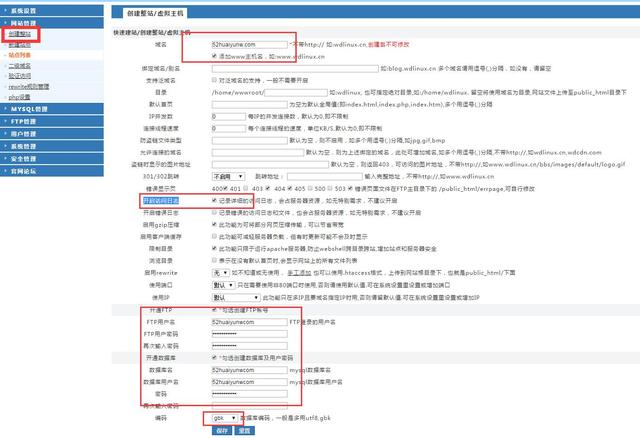
(2)到这一步,站点就已经创建成功了,我们点击左侧导航中的站点列表就可以看到刚才创建的这个网站。
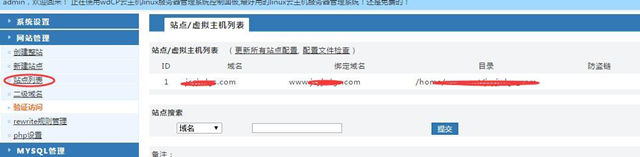
第四步:网站制作
wdcp面板创建站点成功之后通过ftp登录到网站根目录,注意,登录到站点的目录中会看到一个名字叫“public_html”的目录,要进入到这个目录里才是网站的根目录,上传自己的程序代码,上传好后就可以进行安装了。(具体的安装过程就不再说明了,各种不同的cms安装百度一下就出来一堆教程了)。
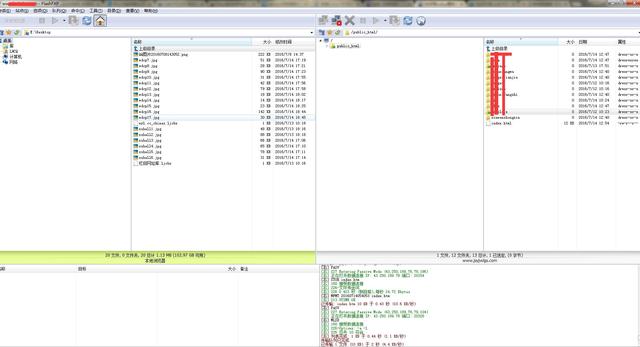
至此,整个过程就结束了,若有大神看到此文发现有问题,欢迎给小编留言或者联系小编Q1907166203也可以,谢谢!














 桂公网安备 45010502000016号
桂公网安备 45010502000016号